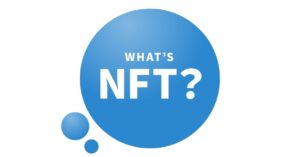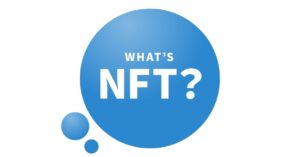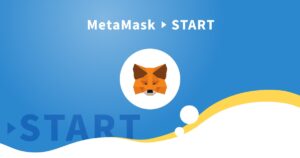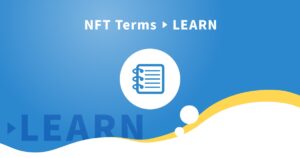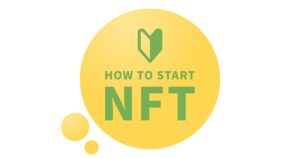OpenSea、英語が多くてよくわかんないよ…



画像つきで解説するから大丈夫!
一緒にやってみよう!
この記事では、OpenSeaのアカウント作成手順を解説します。
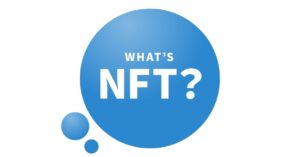
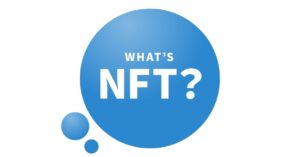
OpenSeaの始め方
手順はかんたん、3STEPです↓
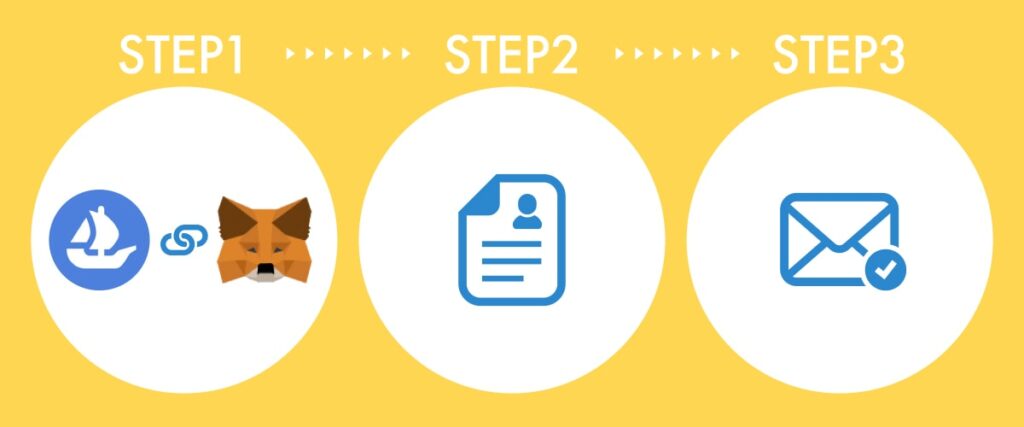
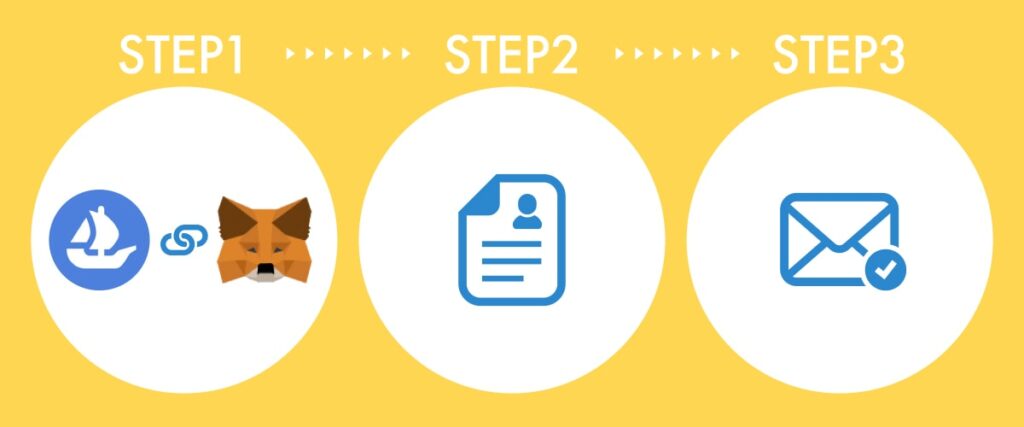
- 公式サイトでメタマスクを接続
- アカウント情報を入力
- メールを確認して完了
1. 公式サイトでメタマスクを接続
まずはOpenSeaの公式サイト(https://opensea.io/)にアクセスします。(ブックマーク推奨)
メタマスク同様、OpenSeaも公式サイトにアクセスする際にGoogleなどの検索エンジンを頼るのは危険です。
広告機能を使って偽サイトが検索上位に表示されることがあるため、URLが間違っていないことを必ず確認してください。
(上記URLは安全です。)
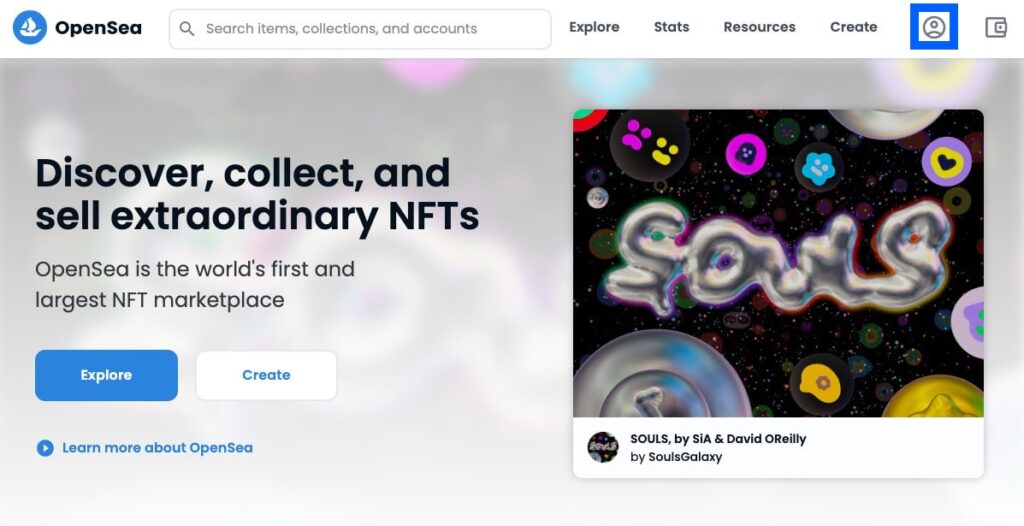
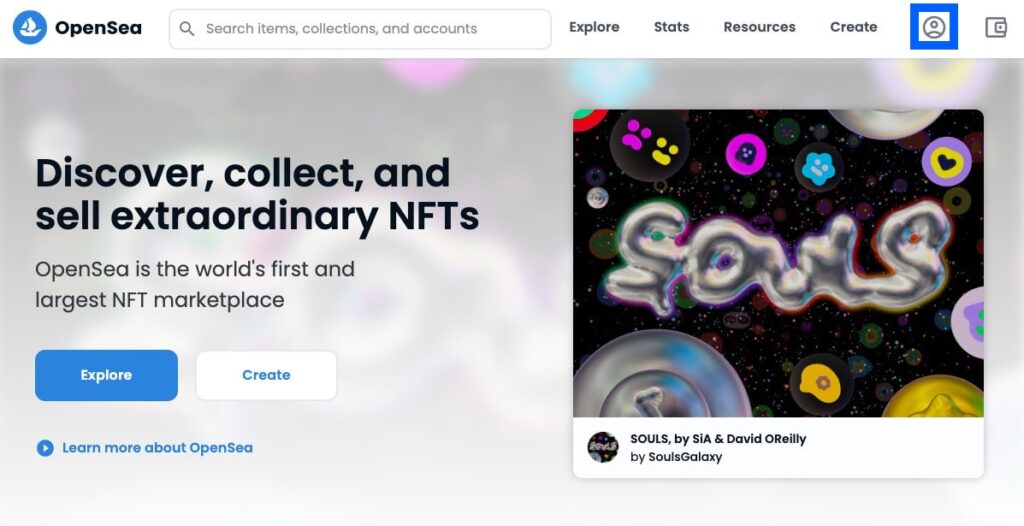
トップページ右上のアカウントアイコンをクリック。
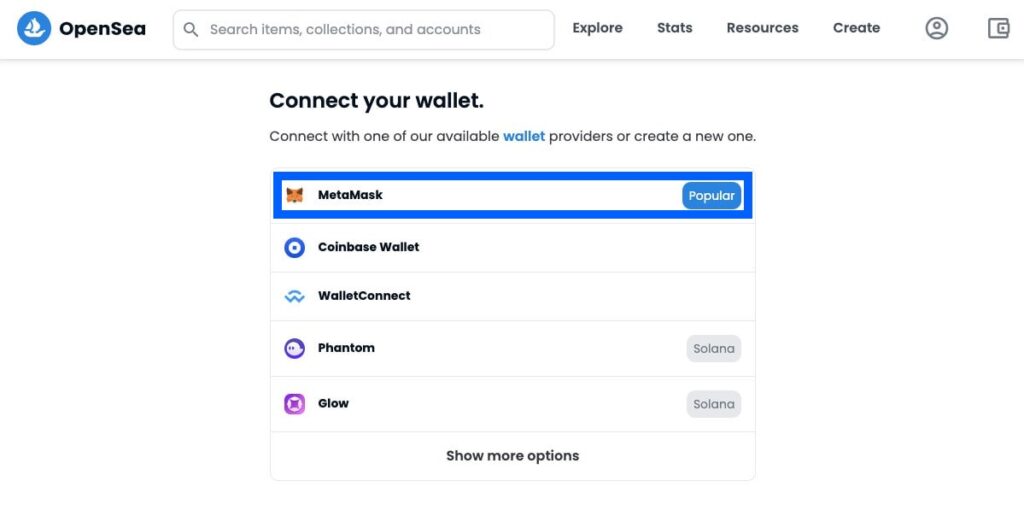
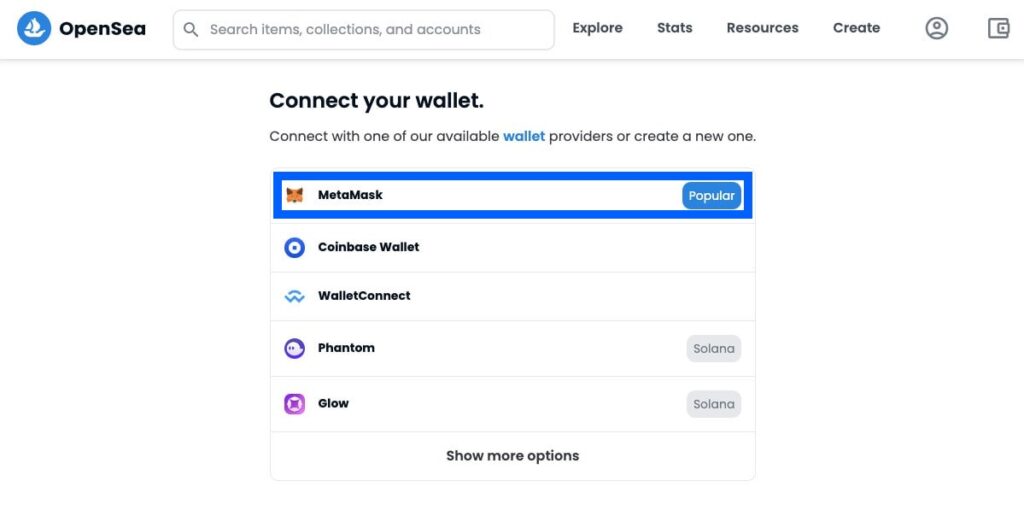
続いて「MetaMask」をクリック。
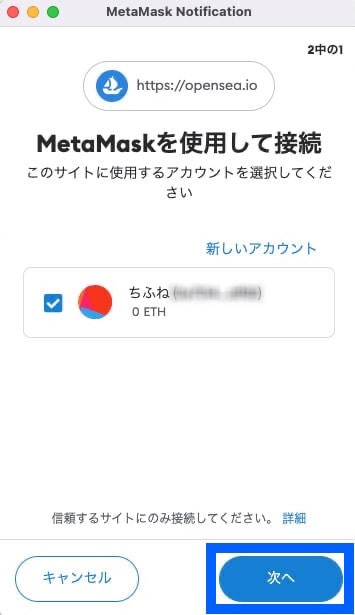
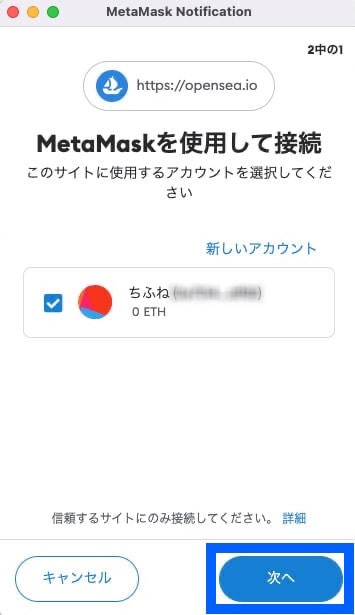
Google拡張機能のメタマスクが開くので「次へ」をクリック。
※MetaMaskがロックされている場合は、パスワードを入力してロックを解除してください。
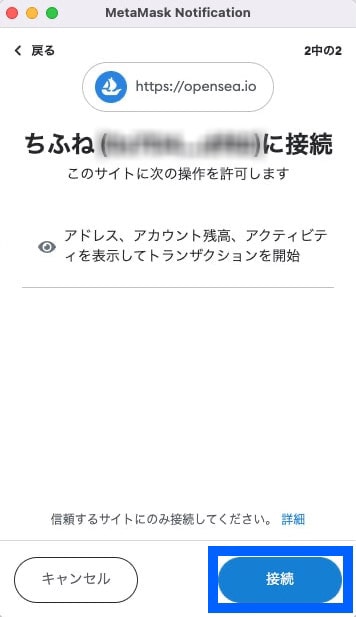
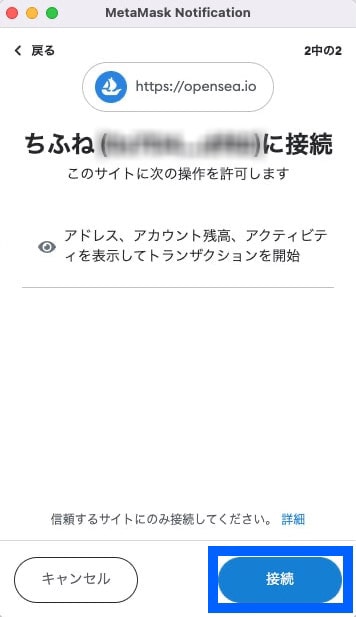
接続先のURLが「https://opensea.io」になっていることを確認して「接続」をクリック。
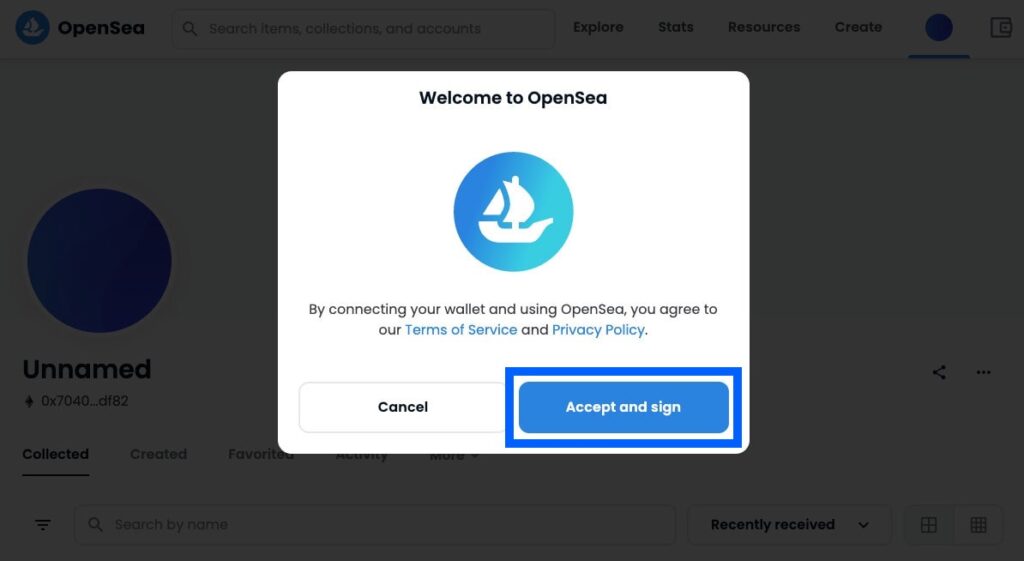
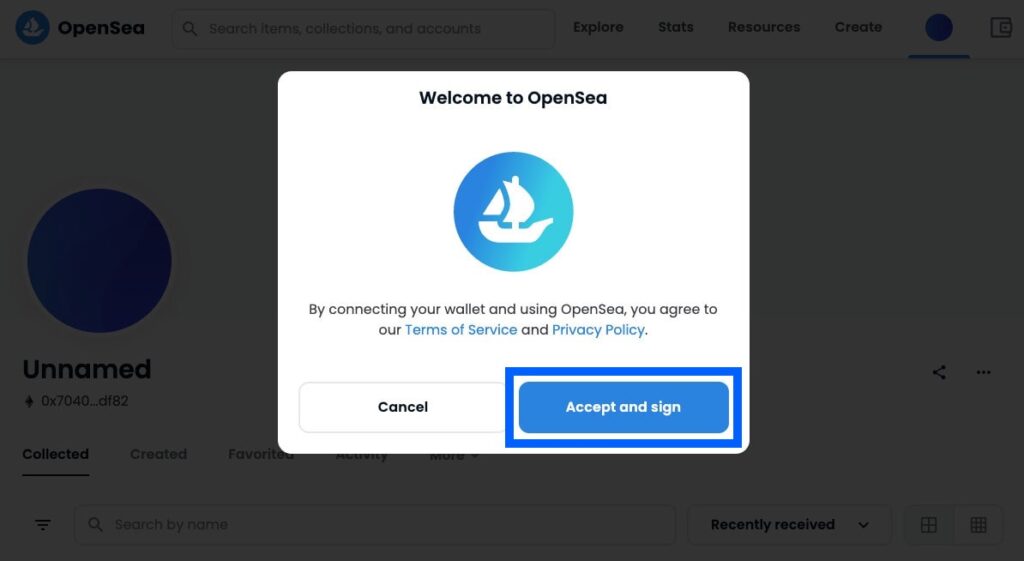
「Accept and sign」(利用規約とプライバシーポリシーへの同意)をクリック。
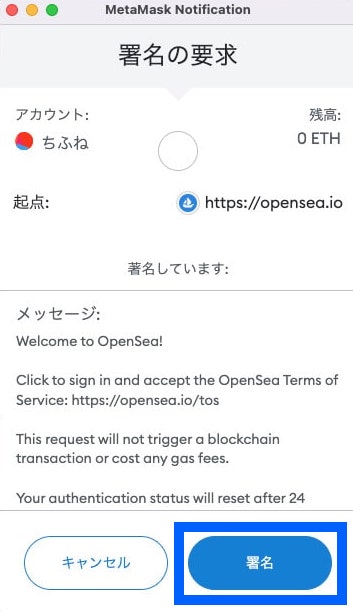
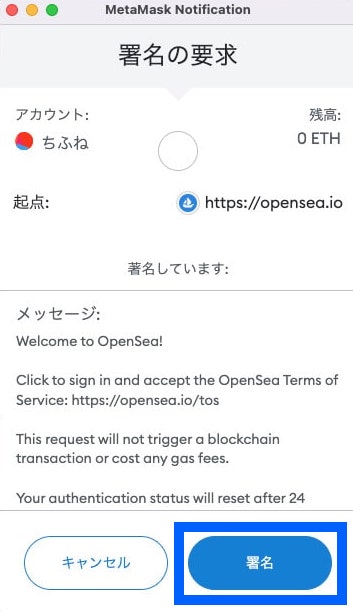
内容を確認して「署名」をクリック。
メッセージ内容は英語ですが、翻訳アプリなどを使ってしっかり目を通しておきましょう。
翻訳には「DeepL」というサービスがおすすめです。
無料で使えるのに精度が高く、自然な日本語に翻訳してくれます。
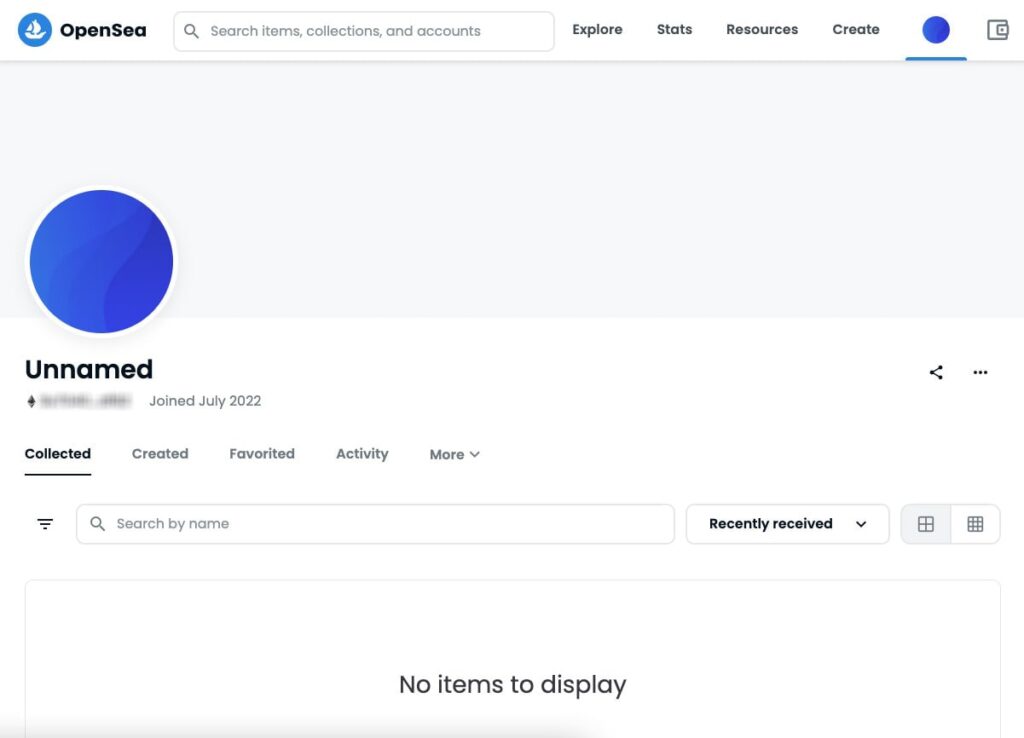
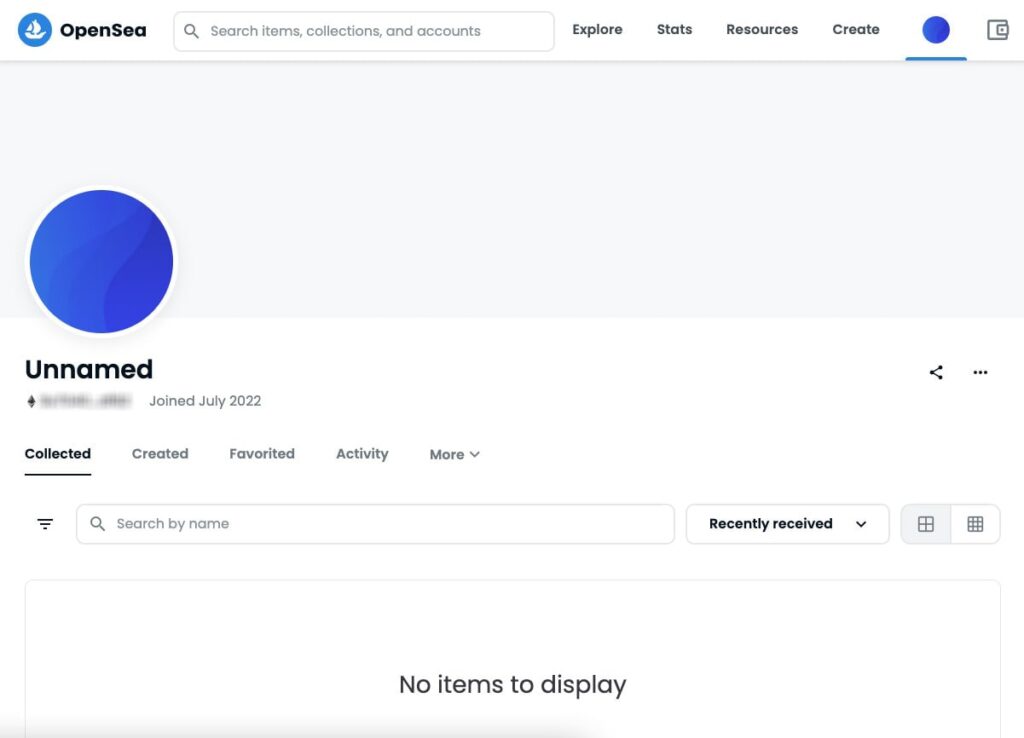
プロフィールページが開けばメタマスクの接続は完了です。



うまく開かない場合は
ページを更新してみよう!
2. アカウント情報を入力
続いてアカウント情報の入力です。
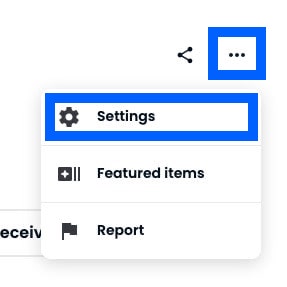
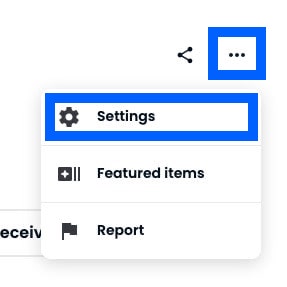
右端の「…」から「Setting」をクリック。
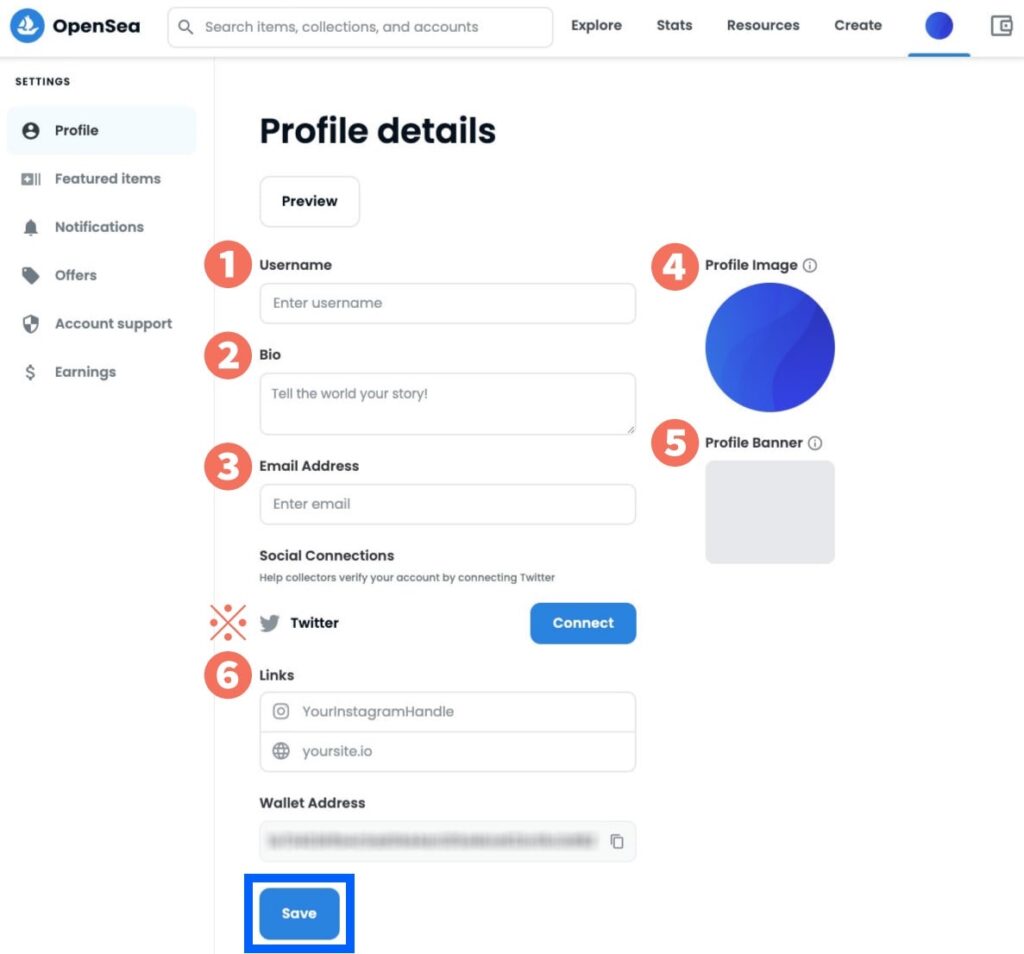
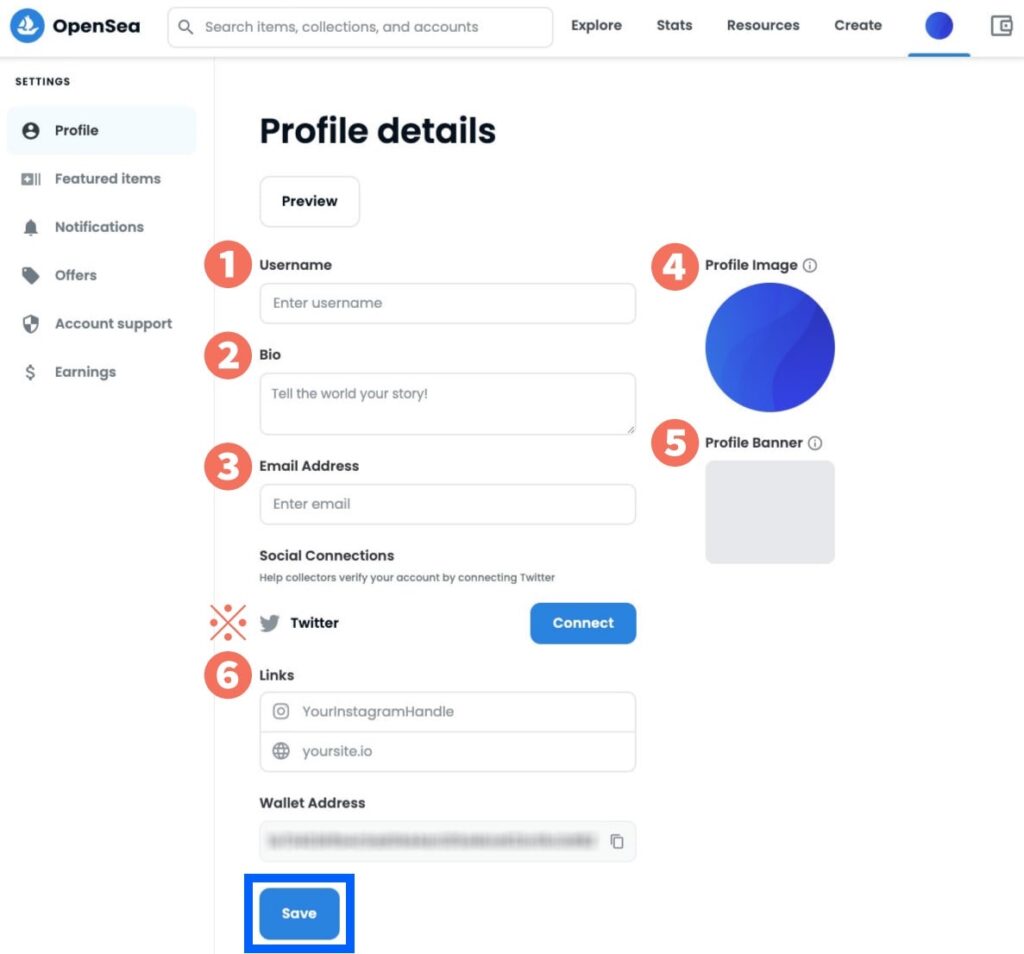
プロフィールの設定画面が開くので、それぞれ入力していきましょう。
❶ ユーザーネーム(任意の名前)
❷ 自己紹介
❸ メールアドレス
❹ アイコン画像
❺ バナー画像
❻ InstagramやWebサイトの連携
※Twitterの連携は、この段階で行うと他の入力内容がリセットされてしまうので後回しにしてください。



ひと通り入力して保存した後に
Twitterは連携しよう!
入力が完了したら「Save」をクリックして保存。


保存するとこのようなポップアップが表示されて、メールが届くので確認します↓
3. メールを確認して完了
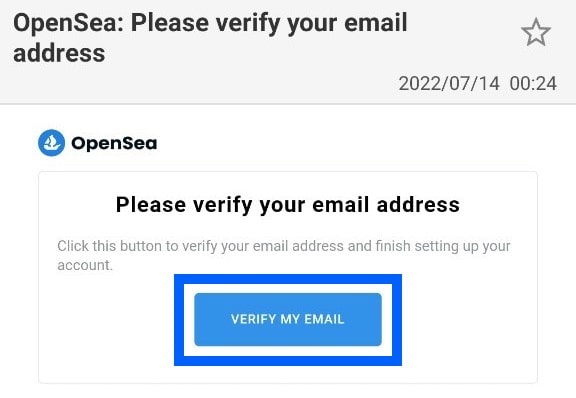
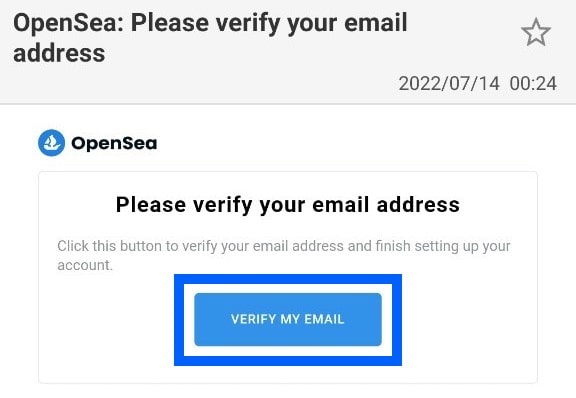
送られてきたメールを開き、「VERIFY MY EMAIL」を押す。
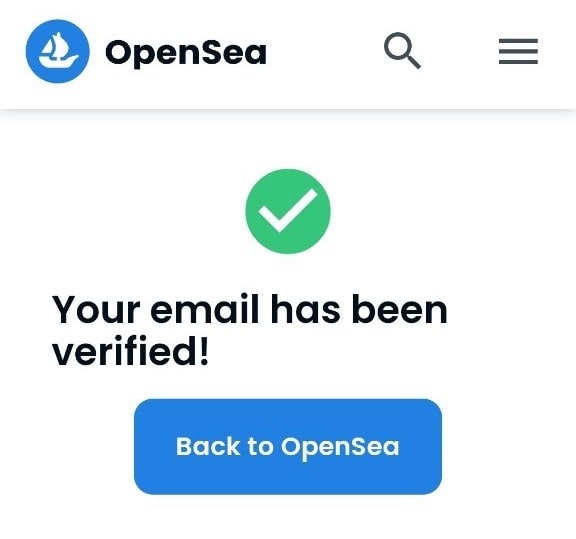
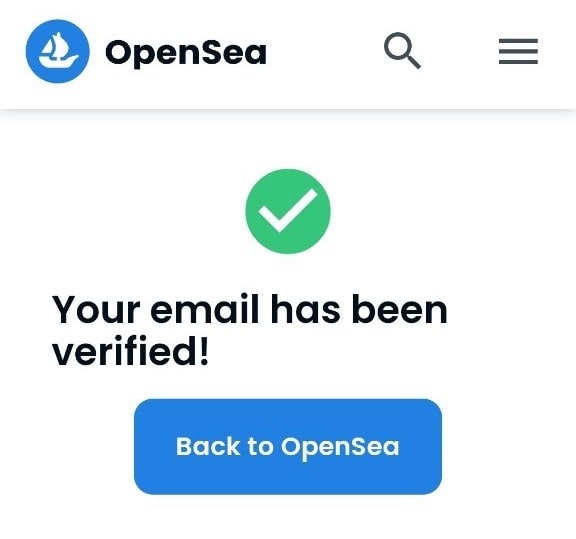
このようなページに飛んだら完了です。



これでOpenSeaが利用できるよ!